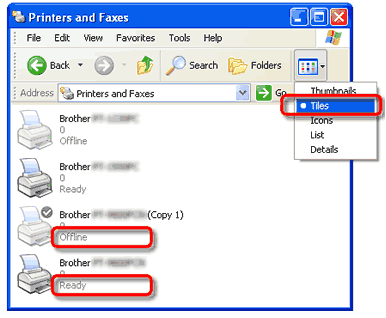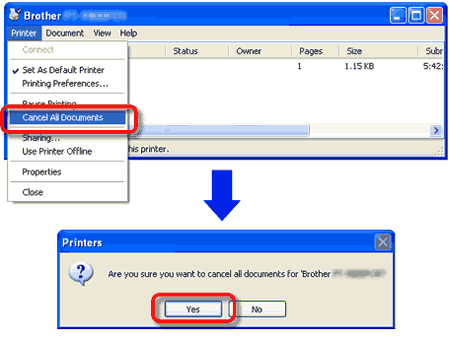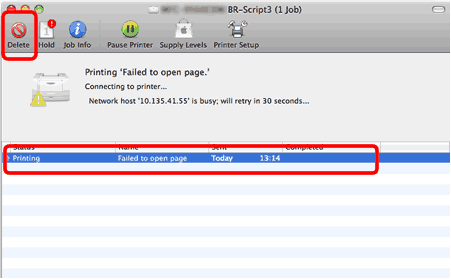TD-4000
Ofte stillede spørgsmål og fejlfinding |

TD-4000
Dato: 29-05-2014 Id: faqp00000659_000
Udskrivning er ikke muligt. (USB-tilslutning)
Gennemfør følgende trin for at løse problemet:
TRIN 1: Kontroller forbindelsen mellem printeren og computeren
TRIN 2: Kontroller printerdriverindstillingerne
TRIN 3: Genstart printeren og computeren
TRIN 4: Geninstaller printerdriveren
TRIN 1: Kontroller forbindelsen mellem printeren og computeren
- Kontroller, at printeren er tændt.
-
Kontroller, at begge ender af USB-kablet er sat korrekt i computeren og printeren.
- Prøve at tage begge ender af USB-kablet ud og sætte dem i igen. Afbryd forbindelsen mellem printeren og computeren, og forbind dem igen.
- Prøv en anden USB-port, hvis der er en sådan.
- Hvis du bruger en USB-hub, skal du fjerne den og slutte printeren direkte til computeren. Afhængig af USB-hub-model registreres printeren muligvis ikke korrekt.
- Brug et USB-kabel på højst 2 meter.
- Prøv et andet USB-kabel, hvis der er et sådant.
-
Hvis du bruger en netværksmodel, skal du kontrollere, at du ikke ved et uheld har sat USB-kablet i LAN-porten i stedet for USB-porten.
-
Hvis du bruger P-touch Editor Lite (PT-2430, PT-P700, PT-P750W, QL-700), skal du kontrollere, at Editor Lite-funktionen er deaktiveret.
Til brugere af PT-2430-
Kontroller, at kontakten til valg af funktion på bagsiden af P-touch-labelprinteren står i position "E".
- Hvis Editor Lite-indikatoren lyser, skal du trykke på og holde Editor Lite-knappen nede, til Editor Lite-indikatoren slukkes.
-
Kontroller, at kontakten til valg af funktion på bagsiden af P-touch-labelprinteren står i position "E".
TRIN 2: Kontroller printerdriverindstillingerne
Åbn printermappen, og kontroller følgende:
Følg trinnene herunder, hvis du ikke ved, hvordan du åbner printermappen:
Til brugere af Windows 8.1:
Klik på kontrolpanelet på skærmen Apps => Enheder og printere
Til brugere af Windows 8:
Klik på kontrolpanelet på skærmen Apps => Hardware og lyd => Enheder og printere
Til brugere af Windows 7:
Klik på start => Enheder og printere
Til brugere af Windows Vista:
Klik på start => Kontrolpanel => Hardware og lyd => Printere
Til brugere af Windows XP:
Klik på Start => Kontrolpanel => (Printere og anden hardware) => Printere og faxenheder. (Klik på ikonet Printere og faxenheder, hvis Printere og faxenheder er synlig i menuen Start.)
Til brugere af Mac OS X:
Åbn Systemindstillinger => Udskriv og fax
.
- Kontroller, at printeren er registreret på computeren.
Installer printerdriveren, hvis den ikke er registreret.- Kontroller, at printerens status er Klar.
Skift ikonet for at se Fliser, og kontroller, at printerens status er Klar. Hvis status ikke ændres, når printeren tændes, skal du geninstallere printerdriveren ved at følge TRIN 4: Geninstaller printerdriveren.
Se "Jeg har sluttet flere printere af samme model til én pc, men kan kun udskrive fra en af maskinerne", hvis drivere med samme navn vises, f.eks. "Brother XX-XXXX" og "Brother XX-XXXX (kopi 1)".
- Kontroller, at der ikke er dokumenter, der venter på at blive udskrevet.
Hvis du sender et udskriftsjob fra computeren, men det afbrydes, eller hvis udskriftsjobbet af en eller anden årsag ikke udføres, kan jobbet sætte sig fast i computerens udskriftskø. Det forårsager, at printeren ikke reagerer på udskriftsjob.
Slet alle udskriftsjob, og forsøg at udskrive igen.
=Sådan slettes alle udskriftsjob=Til brugere af Windows:
Åbn printermappen, dobbeltklik på printerikonet for din printer, og vælg Printer => Annuller alle dokumenter => Ja.
Til brugere af Mac OS X:
Klik på Åbn udskriftskø ... eller Udskriftskø... og vælg det udskriftsjob, du vil slette. Klip på slet.
TRIN 3: Genstart din printer og computeren
Din computers operativsystem kan være blevet ustabilt og skal genstartes. Prøv at genstarte computeren.
Når du genstarter computeren, skal du lukke alle åbne programmer på computeren, gemme alle data og slukke printeren. Tænd printeren igen, når du har genstartet computeren.
Prøv nedenstående løsning, hvis problemet varer ved, efter du har kontrolleret ovenstående trin.
TRIN 4: Geninstaller printerdriveren
Printerdriveren er muligvis ikke installeret korrekt. Afinstaller printerdriveren vha. oprydningsværktøjet, der er linket til herunder, og geninstaller printerdriveren.
PJ-622, PJ-623, PJ-662, PJ-663, PJ-673, PJ-722, PJ-723, PJ-762, PJ-763, PJ-763MFi, PJ-773, PJ-822, PJ-823, PJ-862, PJ-863, PJ-883, PT-1230PC, PT-18R, PT-1950, PT-2100, PT-2420PC, PT-2430PC, PT-2450DX, PT-2480, PT-2700, PT-2730, PT-3600, PT-7600, PT-9200DX, PT-9200PC, PT-9500PC, PT-9600, PT-9700PC, PT-9800PCN, PT-D410, PT-D450, PT-D460BT, PT-D600, PT-D610BT, PT-E310BT, PT-E550W, PT-E560BT, PT-H500, PT-P700, PT-P710BT, PT-P750W, PT-P900W/P900Wc, PT-P910BT, PT-P950NW, QL-1050, QL-1050N, QL-1060N, QL-1100/1100c, QL-1110NWB/1110NWBc, QL-500, QL-500A, QL-550, QL-560, QL-580N, QL-650TD, QL-710W, QL-720NW, QL-800, QL-810W/810Wc, QL-820NWB/820NWBc, RJ-2030, RJ-2050, RJ-2140, RJ-2150, RJ-3050, RJ-3150, RJ-3230B, RJ-3250WB, RJ-4030, RJ-4040, RJ-4230B, RJ-4250WB, RL-700S, SC-2000, TD-2020/2020A, TD-2120N, TD-2125N, TD-2125NWB, TD-2130N, TD-2135N, TD-2135NWB, TD-4000, TD-4100N, TD-4210D, TD-4410D, TD-4420DN/4420DN(FC), TD-4520DN, TD-4550DNWB / 4550DNWB(FC)
Kontakt Brother Support, hvis du har brug for yderligere hjælp:
Feedback til indhold
Bemærk, at denne formular kun bruges til feedback.